随着时间的推移,电脑上存储的文件越来越多,导致电脑运行变得越来越慢。为了让电脑保持高效运转,我们需要定期清理磁盘空间。在本文中,我们将分享一些有效的方法来帮助您清理台式电脑的磁盘空间。
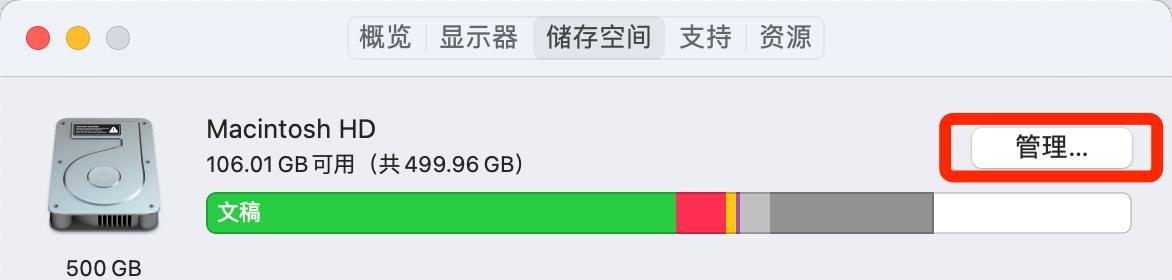
一、查找和删除不需要的文件
我们可以通过搜索和识别我们不需要的文件来找到占用大量磁盘空间的文件。旧的文档、下载的文件、已完成的安装程序等等都可以被删除以释放空间。
二、卸载不需要的程序
电脑上安装的程序可能占用大量的磁盘空间。我们可以通过卸载不再需要的程序来释放空间。通常,这些程序可以从“控制面板”中找到并卸载。

三、删除临时文件
临时文件是电脑在使用过程中产生的文件,通常不需要保存,但它们可以占用大量的磁盘空间。我们可以使用“磁盘清理程序”来删除这些文件。
四、删除浏览器缓存
浏览器缓存是为了更快地加载网页而保存的文件。但它们可以占用大量的磁盘空间。我们可以在浏览器的设置中找到“清除缓存”的选项来删除这些文件。
五、压缩文件
压缩文件可以减少磁盘空间的使用,因为压缩后的文件可以更小。我们可以使用“WinZip”或“WinRAR”等压缩工具来压缩我们不经常使用的文件。
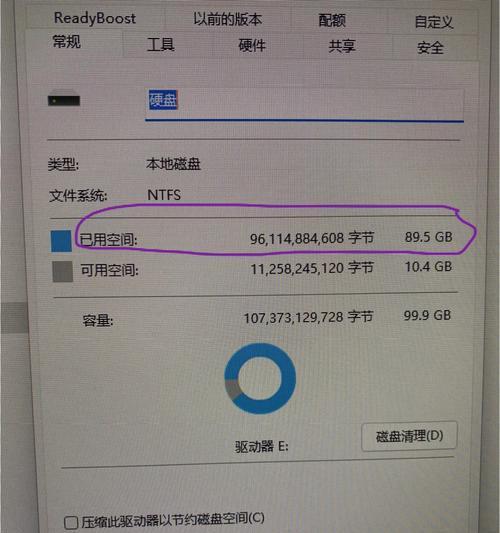
六、清理回收站
当我们删除文件时,它们不会立即从电脑中删除,而是被放入回收站。我们可以定期清空回收站以释放空间。
七、禁用系统还原
系统还原是在电脑出现问题时恢复系统的一种功能。但是,它会占用大量的磁盘空间。我们可以禁用系统还原来释放这些空间。
八、使用云存储
云存储是将文件保存在云端而不是本地计算机上的一种方法。这样可以释放磁盘空间并随时访问文件。
九、删除大型文件
大型文件往往需要占用大量的磁盘空间,我们可以查找并删除这些文件来释放空间。
十、检查和清理病毒
电脑中的病毒可以占用大量的磁盘空间,并影响电脑的运行速度。我们可以通过使用杀毒软件来检查和清理电脑中的病毒。
十一、清理无用的注册表项
注册表是Windows操作系统中的一个重要组成部分,它保存了许多软件和硬件的信息。但是,它可能会变得杂乱无序,导致电脑运行变慢。我们可以使用“CCleaner”等工具来清理无用的注册表项。
十二、删除不必要的桌面图标
桌面图标可以快速访问文件和程序,但是太多的桌面图标可能会使电脑运行变慢。我们可以删除不需要的桌面图标来释放空间。
十三、清理邮件
电子邮件中可能会保存大量附件,这些附件会占用大量磁盘空间。我们可以删除不再需要的邮件和附件来释放空间。
十四、增加硬盘驱动器
如果我们使用的是老旧的硬盘驱动器,它可能已经没有足够的空间来存储我们需要的文件。我们可以通过添加外部硬盘驱动器来增加电脑的存储空间。
十五、定期清理
我们需要定期清理电脑,以保持电脑运行顺畅。通过定期清理,我们可以释放磁盘空间并提高电脑的运行速度。
清理磁盘空间是保持电脑运行顺畅的关键。本文介绍了一些有效的方法来清理台式电脑的磁盘空间,包括查找和删除不需要的文件、卸载不需要的程序、删除临时文件等。通过使用这些方法,我们可以释放磁盘空间并提高电脑的运行速度。




